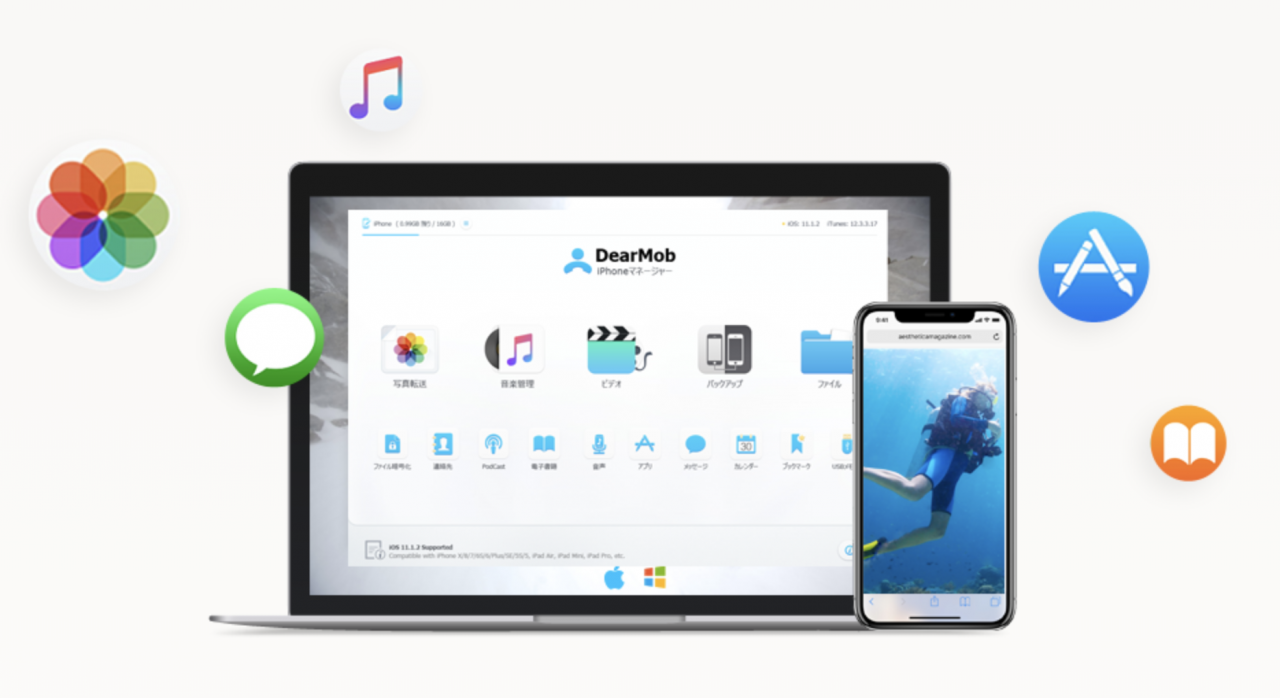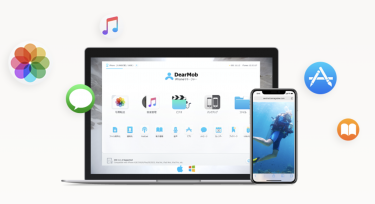This post is also available in: English
iPhoneやiPadのデータ管理にお役立ちのツール
iTunesでの管理は面倒?
写真、動画、音楽、連絡先 etc. スマホには沢山のプライベートなデータが入っています。
例えば、機種の変更や故障など不足の事態に備えてデータのバックアップなどの管理を行う必要があります。
iPhoneやiPadなどのiOSデバイスは基本的にiTunesで管理をしている方が多いかと思いますが、iOSユーザーからよく聞く悩みの1つが「iTunesでの管理」での管理が面倒であるというものです。
それぞれ好みはあるものの、iTunesは一般的にやや複雑なユーザーインターフェースといえるかもしれません。
DearMob iPhoneマネージャーとは
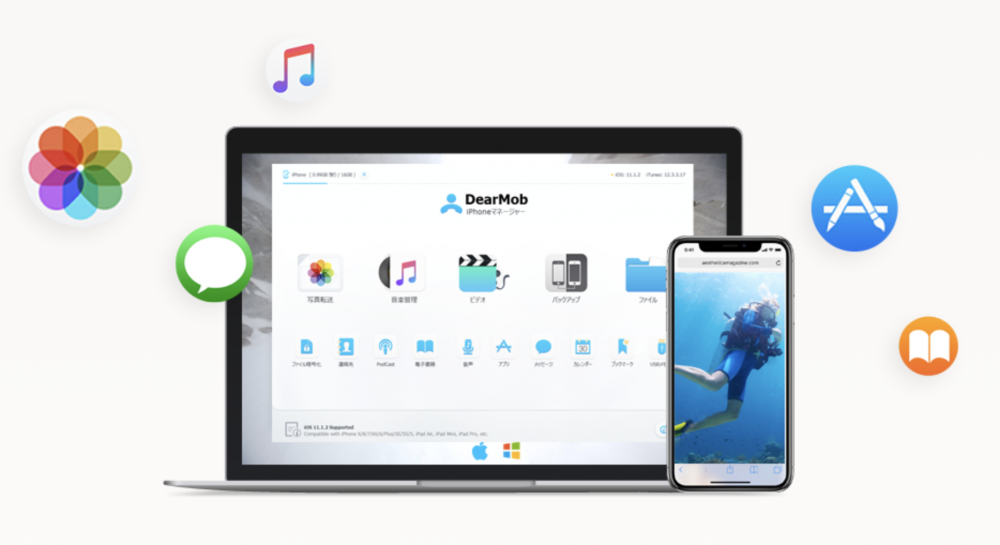
DearMob iPhoneマネージャーはiPhoneやiPadなどのiOSデバイスのデータを、PC上の指定したフォルダにバックアップできるサービスです。
例えば、インターネットへの接続なしにiPhoneやiPadなどのiOSデバイスにデータをバックアップしたりすることができます。
また、デスクトップアプリケーショであるため、MacとWindows両方で使うことができます。
DearMob iPhoneマネージャーのインストール方法
それでは早速DearMob iPhoneマネージャーの使い方を説明いたします。
公式サイトにアクセスをすると、ファーストビューでダウンロードアイコンが確認できます。

無料でダウンロードできる
DearMob iPhoneマネージャーは無料でダウンロードすることができます。
また、前述の通りWindowsとMacの両方に対応しているため、ほとんどのPCで利用することができます。

ユーティリーの記事においてはMac版を前提にご説明していきます。
無料ダウンロードボタンを押すと、早速データがダウンロードされています。
アプリケーションフォルダにコピーします。
ダウンロードが完了して、アプリケーションを開くと以下のようなメイン画面が表示されます。

DearMob iPhoneマネージャーの料金体系
DearMob iPhoneマネージャーの料金体系は3プランあります。
「PC1台」の表記に関しては、DearMob iPhoneマネージャーはデスクトップアプリですのでそれぞれのPCに導入するためです。
- 1年間ライセンス:1年間でPC1台
- 永久ライセンス:期限なしでPC2台まで
- 家庭ライセンス:期限なしでPC3台までと動画変換ソフトのギフト付
DearMob iPhoneマネージャーの使い方とメリット
それではDearMob iPhoneマネージャーのメリットを具体的な使い方とともに紹介していきます。
写真を簡単に転送できる!
DearMob iPhoneマネージャーはあっという間に写真の転送ができます。
ホーム画面から「写真転送」アイコンをクリックします。
すると、すぐに写真をロードしていますというポップアップが表示されます。
ロード時間ですが、10秒もかからずに写真の取り込みが完了しています!
非常に速いです。
実際の使い方は、任意の写真を選択してメニュー上部の「エクスポート」をクリックします。
暗号化して安全にエクスポート
写真はパスワードを入力することで暗号化してエクスポートすることも可能です。
暗号化をする場合はメインメニュー上部の「エクスポート暗号化」にチェックを入れます。
この機能を使ってエクスポートする画像を暗号化することで、PC上でも閲覧ができない表示にすることができます。
家族でPCを使っていて他の人に見られたくなかったりプライベートな環境下に置きたいときは非常に便利な機能といえるでしょう。
リスク承諾のチェックをして、パスワードを入力します。
最後に「OK」をクリックすると暗号化が完了します。
暗号化した写真はDearMob iPhoneマネージャーを使って復号化しない限りは閲覧することができなくなります。
共用PCやもしもの時のリスクヘッジとして便利な機能といえます。
Live Photoは動画にエクスポートできる
DearMob iPhoneマネージャーでは、iOSのカメラに付いているLivePhoto機能は動画にエクスポートすることができます!
LivePhoto機能であっても漏れなくエクスポートをすることができることでかゆいところに手が届いている便利ツールといえるでしょう。
動画の管理も簡単にできる
メインメニューで「ビデオ管理」をクリックすると動画の管理もできます。
iOS端末と接続状態で開くと、自動でビデオをロードしてくれます。
ビデオ管理に関しても基本的にはさきほどの写真管理と同様の使い方となります。
任意の動画を選択してエクスポートをクリックするだけで、PC上の指定のフォルダに動画はエクスポートされます。
エクスポートもかなり速いのでサクサクした使用感で非常に快適です。
動画も暗号化してエクスポートすることができます!
iPhone非対応のフォーマットをインポートする際に、自動変換をすることができます。
また、大きすぎるサイズの動画をインポートする際も、画質劣化がないまま変換をすることもできますので、こういった細かい機能もユーザー思い出非常に使いやすいツールと言えるでしょう。
音楽も簡単に管理できる!
DearMob iPhoneマネージャーでは写真同様音楽も簡単に管理ができます。
写真管理の時と同様にものの数秒で(※ファイル容量によります)リストのインストールが完了します。
基本的な使い方は、上記写真管理の時とほぼ一緒です。
任意の楽曲を選んでエクスポートを選択します。
「音楽追加」からはPCにある音楽ファイルをリストに追加することができます。
こちらも写真や動画と同様に任意の楽曲を選んで追加するという流れになります。
バックアップも簡単!
DearMob iPhoneマネージャーはiPhoneやiPadなどのiOSデバイスのバックアップも非常に簡単にできます。
iTunesの管理が少し複雑に感じることと比較するととても簡単にバックアップができます。
メインメニューから「バックアップ」をクリックします。
iPhoneやiPadのデータをパソコンにバックアップすることができます。
バックアップを暗号化する場合は、バックアップ用のパスワードを入力します。
各種入力を終えて「バックアップ」をクリックするとバックアップ中の表示がされ、すぐにバックアップが完了します。
バックアップが完了するとリストが表示されます。
各種チェックをして、「復元する」をクリックしてみましょう。
事前に決めたパスワードの入力が求められますので入力をして使います。
他にも便利な機能が
これまで紹介した機能はDearMob iPhoneマネージャーのメインの機能ですが、ファイル形式や用途に応じてデータを整理・バックアップができます。
メインメニュー下部から利用ができます。
- 連絡先:連絡先データを整理できる
- Podcast:Podcastデータを整理できる
- 電子書籍:電子書籍データを整理できる
- 音声:音声データを整理できる
- アプリ:アプリを整理できる
- メッセージ:メッセージデータを整理できる
- カレンダー:カレンダーデータを整理できる
- ブックマーク:ブラウザのブックマークデータを整理できる
- USB:USBにデータを整理できる
最後に
「もしもの時に備えてデータのバックアップや管理をしたい。しかもなるべく簡単に!」というニーズを見事にとらえた便利ツールが今回ご紹介したDearMob iPhoneマネージャーです。
本記事で紹介しきれていない機能も沢山あるのでぜひ使ってみてください。
それでは、DearMob iPhoneマネージャーに関する記事を終了します!